A partir d'un fichier vidéo
Dans ce chapitre nous allons aborder uniquement les parties spécifiques de la fenêtre Montage Rapide utilisées pour ajouter des clips de lecture dans la liste de lecture du montage à partir du visionnage d'un fichier vidéo.
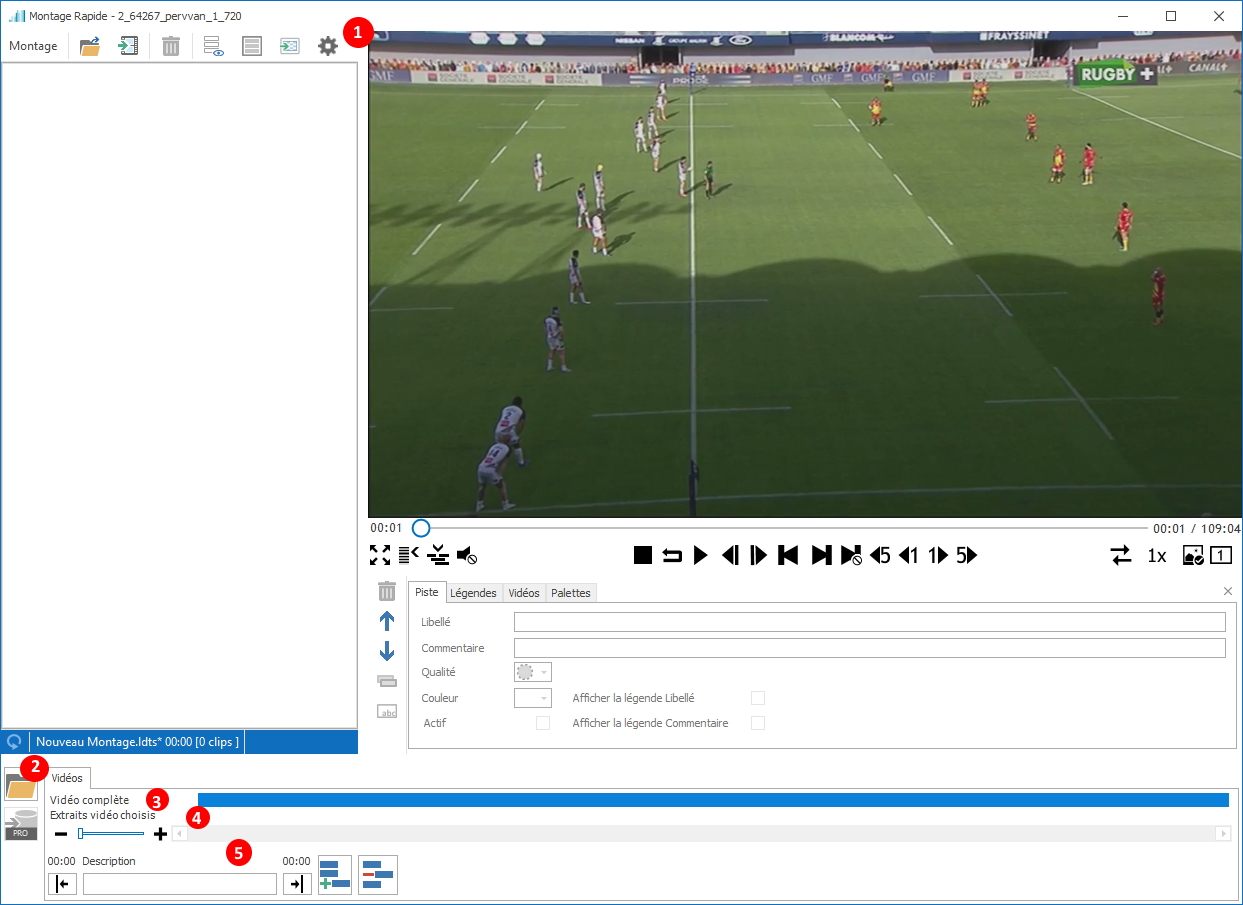
Elle est utilisée pour :
Lire une vidéo d'un match ou d'un entraînement
Extraire une ou plusieurs parties de la vidéo pour créer un montage
Sélectionner et ajouter les extraits vidéo à la liste de lecture
Éditer les clips de la liste de lecture pour en faire un montage
Comment l'utiliser ?
1. La barre d'outils Montage Rapide
 Ouvrez le volet Paramètres pour spécifier les différentes couleurs attribuées aux timelines des volets Vidéo et Données.
Ouvrez le volet Paramètres pour spécifier les différentes couleurs attribuées aux timelines des volets Vidéo et Données.
Les éléments du volet "Montage Rapide" sont :
2.  - Ouvrez un fichier vidéo.
- Ouvrez un fichier vidéo.
Onglet Vidéos
3. timeline Vidéo complète - Double-cliquez pour démarrer la lecture.
4. timeline Extraits vidéo choisis - Cliquez droit pour insérer les extraits vidéo en tant que clip de lecture dans la liste de lecture.
5. Édition vidéo
 Définissez le début de l'extrait vidéo.
Définissez le début de l'extrait vidéo.
 Définissez la fin de l'extrait vidéo.
Définissez la fin de l'extrait vidéo.
Description - Tapez le nom du clip de lecture.
 Ajoutez l'extrait vidéo à la timeline.
Ajoutez l'extrait vidéo à la timeline.
 Effacez l'extrait vidéo courant de la timeline.
Effacez l'extrait vidéo courant de la timeline.
En pratique
Charger un fichier vidéo
Cliquez sur  , puis sélectionnez le fichier vidéo.
, puis sélectionnez le fichier vidéo.
Ajouter un extrait à la timeline
- Double-cliquez sur la timeline Vidéo complète pour démarrer la lecture.
- Cliquez sur
 pour indiquer le début de l'extrait.
pour indiquer le début de l'extrait. - Déplacez vous sur la vidéo ou reprenez la lecture.
- Cliquez sur
 pour marquer la fin de l'extrait.
pour marquer la fin de l'extrait. - Tapez le nom du clip dans la zone de texte Description.
- Cliquez sur
 pour ajouter l'extrait à la timeline Extraits vidéo choisis.
pour ajouter l'extrait à la timeline Extraits vidéo choisis. - Recommencez les opérations de 1 à 6 pour tous les extraits.
Lire un extrait de la timeline Extraits vidéo choisis
Double-cliquez sur un segment de la timeline Extraits vidéo choisis
Lire tous les extraits de la timeline Extraits vidéo choisis
Double-cliquez sur le texte Extraits vidéo choisis, à gauche de la timeline.
Supprimer un extrait de la timeline
- Double-cliquez sur le segment pour sélectionner l'extrait.
- Cliquez sur
 pour effacer le segment de la timeline.
pour effacer le segment de la timeline. - Cliquez sur un autre segment pour le charger dans le lecteur ou cliquez sur la timeline Vidéo complète pour recharger le fichier vidéo dans le lecteur.
Ajouter un extrait dans la liste de lecture du montage vidéo
Cliquez droit sur un segment de la timeline Extraits vidéo choisis.
Ajouter tous les extraits vidéo dans la liste de lecture du montage vidéo
Cliquez droit sur le titre Extraits vidéo choisis pour ajouter l'ensemble des extraits.
Éditer les clips de lecture provenant de la timeline
Une fois dans la liste de lecture, l'utilisation est identique à l'éditeur de montage vidéo.
